Sådan opretter og sender du brugerdefinerede WhatsApp-klistermærker med dine egne billeder
WhatsApp har udrullet en ny funktion, hvor du kan sende seje klistermærker til enhver af dine ønskede kontakter eller grupper. Nu, hvis du leder efter en metode til at oprette brugerdefinerede klistermærker til WhatsApp med dine egne billeder, så gå gennem denne artikel. Selvom der er flere måder at skabe klistermærker på, ønskede vi perfekte.
Her har vi diskuteret måder, hvorpå du kan lave dine egne personlige klistermærkepakker og bruge dem direkte fra WhatsApp-klistermærkesektionen. Det betyder, at du ikke behøver at åbne noget andet program igen og igen eller vælge billeder fra Galleriet for at sende de klistermærker, du har lavet. For at gøre det har vi prøvet to apps.
Begge disse apps giver dig mulighed for at lave brugerdefinerede klistermærker. Men man kan kun oprette klistermærker uden yderligere redigering, og den anden kan gøre det med flere redigeringsmuligheder. Så uden nogen forsinkelse, lad os se, hvordan man laver WhatsApp-brugerdefinerede klistermærker ved hjælp af disse apps. Senere har vi også nævnt, hvordan du kan sende disse brugerdefinerede klistermærker til dine WhatsApp-kontakter.
Indhold
Metode 1 – Lav dine personlige WhatsApp-klistermærkepakker
At skabe personlige klistermærker med denne app er virkelig enkelt og nemt. Denne app giver dig mulighed for at lave forskellige klistermærkepakker, hvor du kan tilføje 30 klistermærker til hver af disse pakker. Lad os se, hvordan man gør det.
1. Installer Sticker Maker af Viko & co. fra Play Butik, og åbn den.
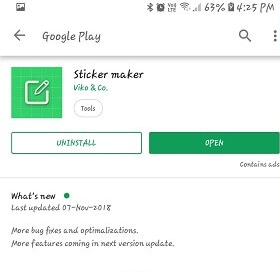
2. Når appen er åben, skal du trykke på Opret en ny klistermærkepakke. Du kan tilføje titlen på pakken og navnet på forfatteren efter dit ønske og vælge Opret.
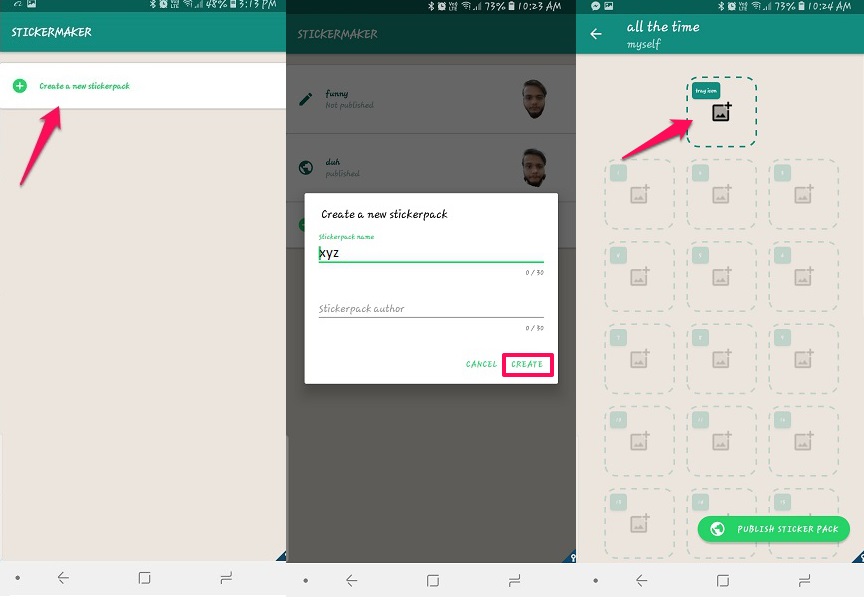
3. Derefter bliver du bedt om at tilføje et fremhævet klistermærke eller ikon for bakke der vil blive vist for den pågældende klistermærkepakke i WhatsApp. Du kan enten vælge eksisterende billeder fra galleriet eller tage et nyt billede fra enhedens kamera for at lave et klistermærke.
4. Når du har valgt billedet, skal du tegne en kontur for det ønskede område, som du ønsker skal bruges som ikon i mærkatbakke. Vælg, Ja Gem klistermærke en gang tilfreds.
Ligesom klistermærket til bakkeikonet kan du oprette andre klistermærker, du vil tilføje i klistermærkepakken, ved at bruge de ønskede billeder.
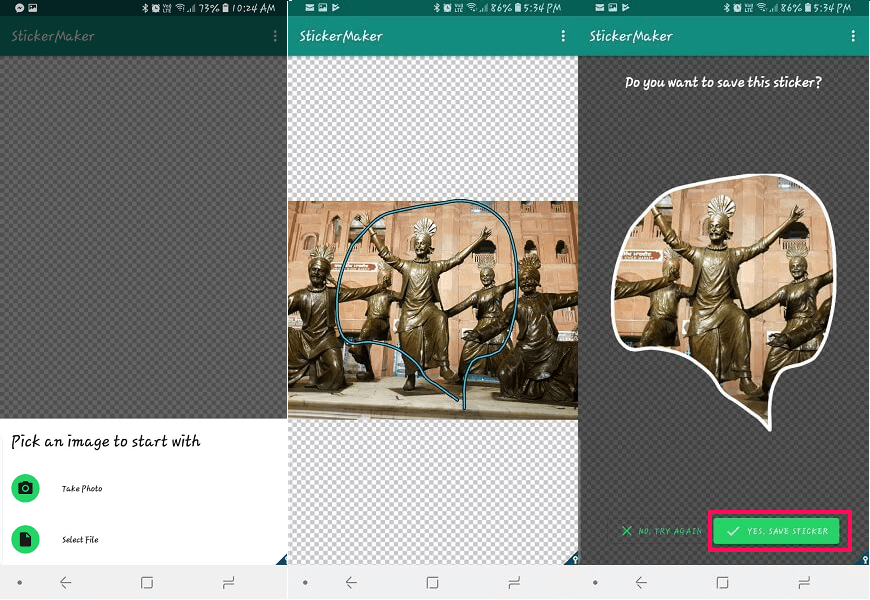
5. Når du er færdig med at oprette de klistermærker i den pakke, du ønsker, skal du åbne mærkatpakken og trykke på Udgiv klistermærkepakke og bekræft ved at vælge Tilføj. Dette vil overføre alle de klistermærker, du har lavet i den pakke, til din WhatsApp-klistermærkesektion. Husk, at en pakke kun kan udgives til din WhatsApp, når du er færdig med at oprette 3 eller flere klistermærker i en pakke.
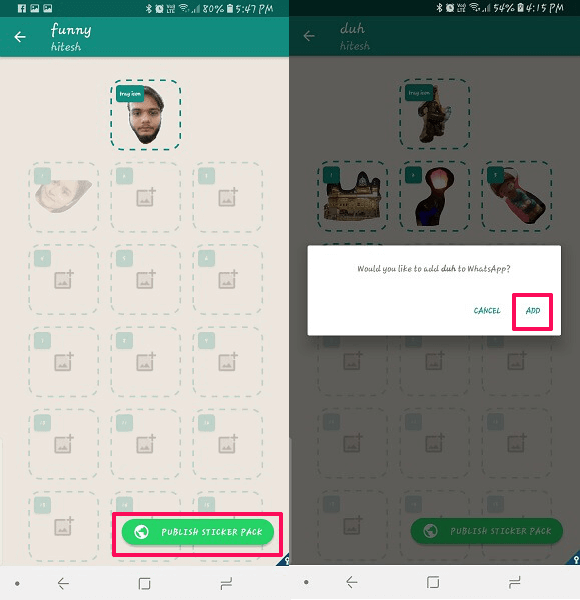
Bemærk: I tilfælde af at du sletter applikationen, vil alle klistermærkerne fra dit WhatsApp-tastatur, som du har lavet, også blive slettet.
Metode 2 – Opret og rediger brugerdefinerede klistermærker til WhatsApp
Ligesom ovenstående app kan du oprette brugerdefinerede klistermærker til din WhatsApp. Hvad der adskiller sig i denne app er, at du kan oprette klistermærker, tilføje forskellige effekter, emojis og nogle ekstra klistermærker for at få det til at se sjovere ud. For at oprette et brugerdefineret klistermærke med denne app skal du:
1. Download Opret klistermærker til WhatsApp af Didi-produkter fra Play Butik, og åbn den.

2. Når du har åbnet den, skal du trykke på den første fane, der siger Opret klistermærker baseret på foto. Hvis du ikke vil lave klistermærker med billeder, kan du trykke på Opret frit klistermærke. Denne mulighed giver dig mulighed for at oprette klistermærker ved at tilføje flere emojis efter dine valg. Desværre er der ingen mulighed for at tage nye billeder fra kameraet.
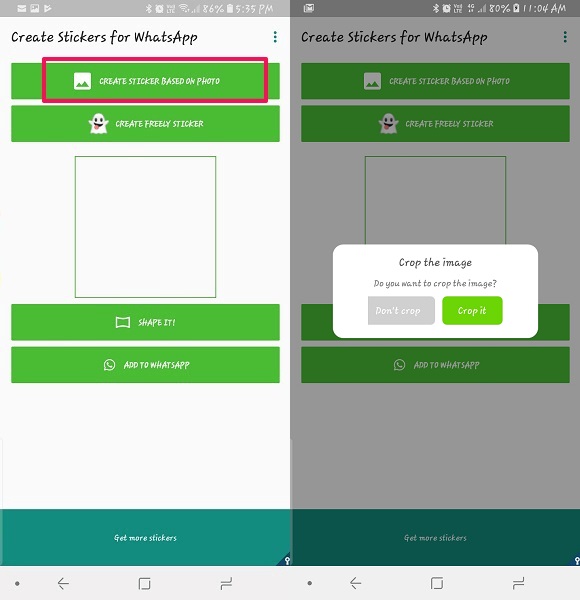
3. Når du har valgt en af mulighederne fra det forrige trin, er du klar til at oprette de brugerdefinerede klistermærker. Til denne guide har vi valgt et billede, så det vil spørge dig, om du vil beskære det eller bruge det originale billede. Beskæring er valgfrit.
4. Du kan tilføje tekster, billeder, skrive, tegne frit eller slette det, tilføje forskellige filtre, emojis og klistermærker til det billede, du har valgt. Når du har udført al den redigering, du ønsker, skal du trykke på kryds ikon på bunden for at færdiggøre dit klistermærke.
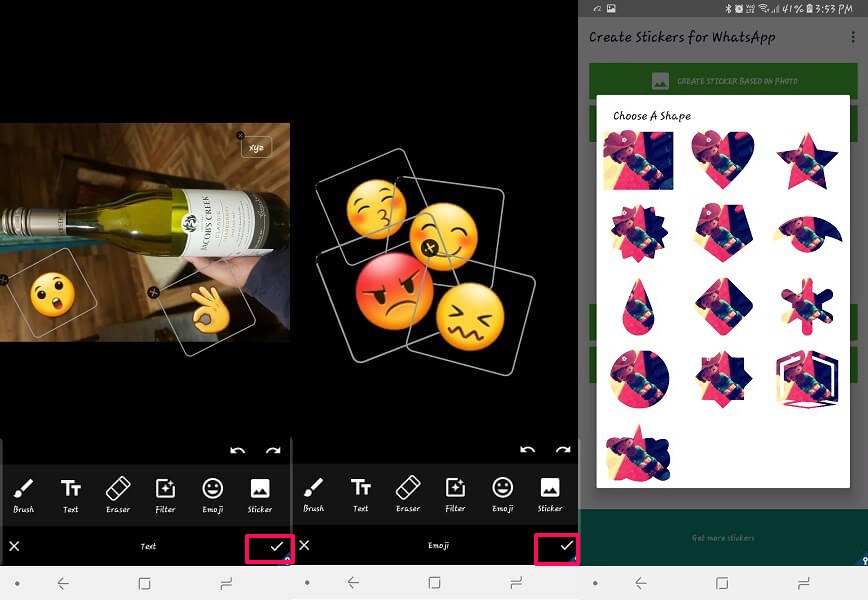
5. Hvis du ønsker det, kan denne app lade dig vælge former til de resulterende klistermærker. På denne måde ser det mere fremragende ud, mens du sender til venner og andre kontakter. Når alt dette er gjort, kan du tilføje disse til din WhatsApp ved at trykke på Føj til WhatsApp.
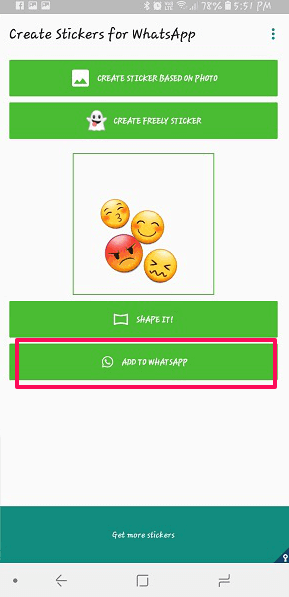
Klistermærkerne lavet fra denne app vil være tilgængelige i WhatsApp-mærkatafsnittet under ikonet for denne app.
Bemærk: Med denne app kan du kun lave et begrænset antal klistermærker og tilføje dem til din WhatsApp. Du kan øge disse tal ved enten at se videoannoncer eller foretage køb i appen afhængigt af antallet af klistermærker, du vil tilføje.
Sådan sender du klistermærker på WhatsApp
Når du er færdig med at udgive, kan disse klistermærker sendes til enhver af dine ønskede kontakter. Fordelen ved disse apps er, at når dine klistermærker er offentliggjort, kan du sende dem direkte fra WhatsApp uden at åbne nogen anden app. Lad os se, hvordan man gør det.
1. Åbn WhatsApp og enhver ønsket chat, som du vil sende klistermærkerne til.
2. Trykke på emoji ikon i chatten og tryk derfra på klistermærker ikon som er den sidste i bunden af skærmen.
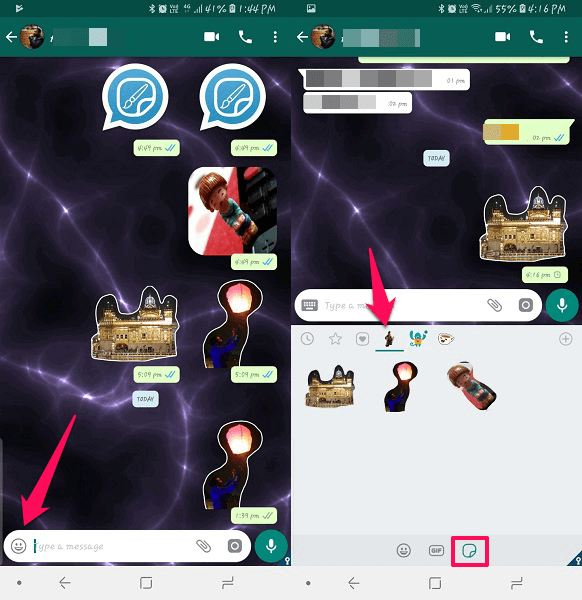
3. Der kan du se klistermærkepakker med det fremhævede klistermærke, som du har udgivet ved hjælp af ovenstående apps. For at sende dem skal du trykke på klistermærkepakken, hvorfra du vil sende klistermærkerne. Og tryk derefter på det klistermærke, du vil dele.
Læs også: Sådan finder du skjulte/hemmelige WhatsApp-humørikoner
Konklusion
Disse apps er virkelig nemme at bruge og lav dine egne brugerdefinerede klistermærker, specielt til WhatsApp. Begge disse apps er gratis at bruge og downloade fra Play Butik. Mens jeg sammenligner begge ovenstående apps, synes jeg, at den første app er mere nyttig, da den kan tilføje klistermærker uden nogen grænse for at skabe klistermærker som den anden app. Selvom der ikke er nogen redigeringsmulighed, ser de endelige klistermærker stadig rigtig seje ud. Men hvis du vil oprette klistermærker med redigeringsmuligheder, kan du gå efter den anden app.
Seneste Artikler